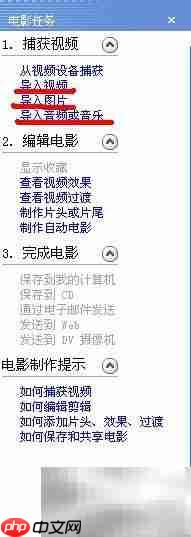
启动Windows Movie Maker后,界面左侧会显示“导入资源”功能,支持多种文件格式的导入,便于用户进行视频创作与编辑。

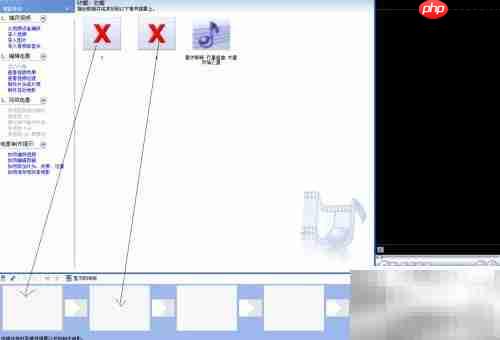
在软件底部为时间轴编辑区域,可将图片直接拖入该区域进行排布与调整,但注意音乐文件不可拖放到此处。


通过切换操作界面,可设置每张图片的显示时长,并添加背景音乐,音乐片段的长度也可根据需要自行调整。
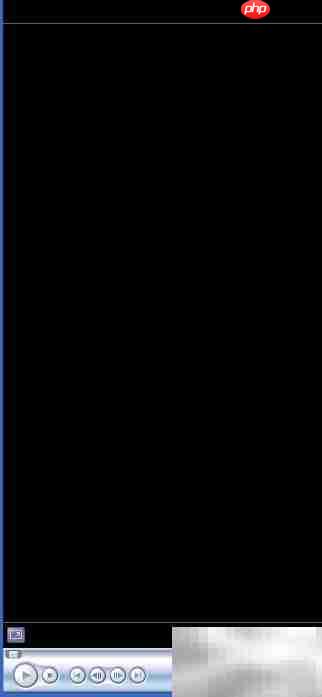
软件右侧为预览窗口,初始状态为黑色画面,完成编辑后可在此实时查看视频播放效果。
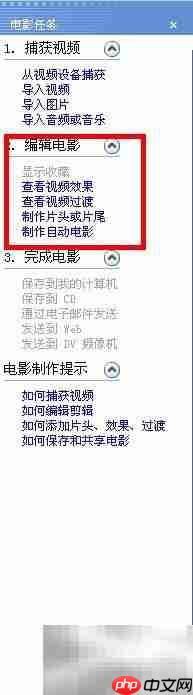
在编辑过程中,还可添加各类视觉特效,左侧“编辑电影”栏提供了多样化的功能选项供选择使用。

导出视频时,点击左侧“完成电影”中的第一个选项“导出到我的电脑”(生成.wmv格式),若需其他格式,可借助第三方转码工具进行格式转换。
以上仅为个人经验分享,若有疏漏或更好建议,还望各位同仁不吝赐教。
以上就是用Windows Movie Maker制作导出视频的详细内容,更多请关注php中文网其它相关文章!

每个人都需要一台速度更快、更稳定的 PC。随着时间的推移,垃圾文件、旧注册表数据和不必要的后台进程会占用资源并降低性能。幸运的是,许多工具可以让 Windows 保持平稳运行。

Copyright 2014-2025 https://www.php.cn/ All Rights Reserved | php.cn | 湘ICP备2023035733号